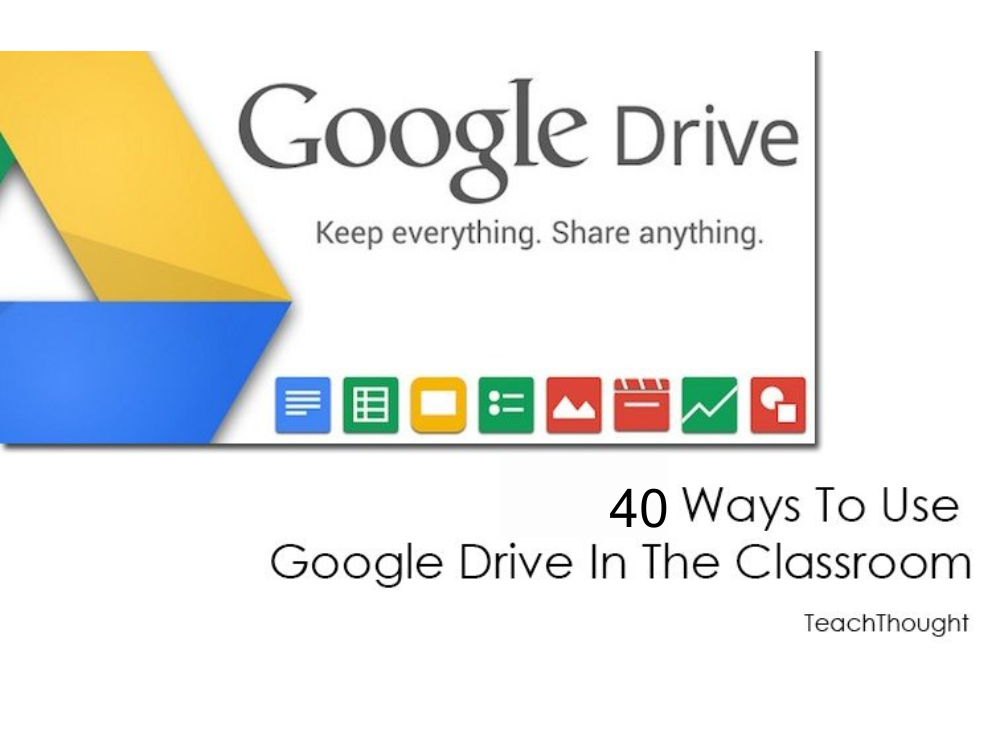نظرة موجزة
أُطلق جوجل درايف في 24 نيسان (أبريل) 2012، وخلال العقد الماضي طرأت تغييرات ملموسة على طرق العمل والتدريس. اليوم لدى الطلبة والمعلمين مجموعة واسعة من أدوات التعلم والإنتاجية المتاحة عبر الإنترنت؛ يكفي اتصال بالإنترنت للوصول إلى العديد من موارد عالية الجودة التي تتيحها جوجل لتلبية حاجات الدراسة والتدريس.
كيف تستخدمه بفعالية
بجانب الاستخدام الشائع—تخزين وتنظيم الملفات الشخصية—تاليًا مجموعة من الأفكار العملية لتبدأ فورًا باستخدام جوجل درايف في بيئة Google Workspace للتعليم، حيث تُخزَّن الملفات سحابيًا وتُدار صلاحيات الوصول عبر هوية المستخدم. يظلّ ملك الملف مرتبطًا بمنشئه أو بنطاق المؤسسة ويمكن نقل الملكية عند الحاجة. الضوابط تحدد إمكانات العرض، والتعليق، والتحرير اللحظي؛ كما يحفظ Drive سجلّ التنقيح لأنواع الملفات المدعومة ويسمح باستعادة إصدارات سابقة دون إنشاء نُسَخ مكررة. في نطاقات التعليم، يدير المسؤولون قواعد المشاركة والاحتفاظ والتحكم بالوصول لحماية بيانات الطالب وفق شروط معالجة بيانات التعليم الخاصة بجوجل.
المستوى 1: بدايات عملية
1. استبدل مرفقات البريد بملفات Drive حية
– شارك رابطًا واحدًا مع مستوى الوصول الصحيح ليعمل الجميع على نفس النسخة، ما يلغي تعارض الإصدارات ويسرّع المراجعة.
2. استخدم التعليقات بدلًا من الهوامش
– تضيف التعليقات طبقة نقاش داخل الملف؛ يمكن للطلاب والمعلمين الرد والحلّ والاحتفاظ بالملاحظات في سياقها.
3. شارك مجلدات بحسب الوحدة أو المهمة
– نظّم المجلدات بأسماء الوحدات مع مجلدات فرعية للواجبات حتى يعرف الطلاب دائمًا أين يجدون المواد ويقدّمون أعمالهم.
4. وضع الاقتراحات لمراجعات آمنة
– يقدّم الطلاب تعديلات مقترحة دون الكتابة فوق النص الأصلي، ويتمكّن المعلم من قبول أو رفض كل تغيير.
5. قوالب للمهام المتكررة
– أنشئ ملفًا رئيسيًا للمنظمين البيانيين، أو تقارير المختبر، أو التأملات؛ شارك كرابط للنسخ حتى يبدأ كل طالب ببنية واحدة متسقة.
مفاتيح اختصارات عملية يستخدمها المعلمون
(حوالي 10–12 اختصارًا تغطي معظم أعمال الصف. على ماك استبدل Ctrl بـ ⌘)
– أساسي يومي/أسبوعي
Ctrl + Alt + M: إدراج تعليق
Ctrl + Shift + V: لصق بدون تنسيق
Ctrl + /: إظهار كل الاختصارات
Ctrl + K: إدراج رابط
Ctrl + Z: تراجع
Ctrl + Y: إعادة
– ذو قيمة عالية (استخدام متكرر)
Ctrl + Shift + C: عدد الكلمات
Ctrl + B: عريض، Ctrl + I: مائل، Ctrl + U: تحته خط
Ctrl + Enter: فاصل صفحة
Ctrl + F: بحث
Ctrl + H: بحث واستبدال
Ctrl + Shift + > / Ctrl + Shift + <: تكبير/تصغير النص
حركة صفية: أثناء مراجعة الأقران، اشترط سؤال توضيحي واحد واقتراح واحد في التعليقات قبل حلّ الخيط.
المستوى 2: ترقيات في التدريس
1. مراجعة زملائية منظمة
– عيّن أدوارًا للتعليق مثل الوضوح، والأدلة، والتنظيم. وضع الاقتراحات يحوّل الملاحظات إلى خطوات تعديل مرئية.
2. ملاحظات وتوسيم تعاونية
– أنشئ مستندًا مشتركًا لتدوين الملاحظات الحية أثناء القراءة أو النقاش؛ يتشارك الطلاب في بناء المعنى بدل العمل منفردين.
3. محافظ تعتمد على سجل الإصدارات
– احفظ المسودات الأولى والنهائية في نفس الملف. استخدم سجل الإصدارات لإظهار النمو وللتفكير في التغييرات.
4. تغذية راجعة صوتية أو مرئية عبر روابط Drive
– سجّل ردودًا قصيرة وضعها كرابط داخل التعليقات أو أعلى الملف لتسريع الاستجابة وإضافة نبرة وتفاصيل.
5. مسارات واجبات متمايزة
– ابدأ بقالب أساسي، ثم انسخ وعدِّل السقالات بحسب الحاجة ووزّع النسخة المناسبة لكل مجموعة طلابية.
6. مكتبات موارد صفية
– يقوم الطلاب بتنظيم مجلدات موضوعية بأسماء ثابتة؛ هذه القاعدة تنشئ أرشيفًا بحثيًا يُبنى من قبل الطلاب.
حركة صفية: اشترط سؤالًا واحدًا واقتراحًا واحدًا قبل حلّ أي تعليق ليبقى الحوار حيًا.
المستوى 3: استخدامات إبداعية ومحورية
1. هايبر دوكس للتعلّم القائم على الاختيار
– استعمل الروابط لخلق مسارات غير خطية مع حوافز وموارد، ليتاح للطالب اختيار المسار داخل مستند واحد.
2. دفاتر تعلم متعددة الوسائط
– اجمع نصوصًا وصورًا ومخططات وتأملات صوتية قصيرة في ملف واحد ليصبح الدفتر سجلاً حيًا للتفكير عبر الوحدة.
3. الشرائح كلوحات سرد ومساحات مسودات
– استخدم Slides لتخطيط التتابعات، ورسم خرائط الحجج، أو نموذج وسائط؛ اعتبر الشرائح كاستوديو وليس كمجرد عرض نهائي.
4. مراكز بحث داخل Drive
– خزّن مقتطفات المصادر والملاحظات والاستشهادات في مجلدات مشتركة، واجعل البحث قريبًا من المسودة لتقليل التنقل بين علامات التبويب.
5. أرشيفات معرفية من إعداد الطلاب
– ابني معاجم، ونماذج، وقوائم تحقق تبقى للفصول القادمة لتوسيع الجمهور والهدف.
6. محافظ اختيارية مع تعليقات توضيحية
– يختار الطلاب آثارًا ويضيفون تسميات قصيرة تشرح النمو؛ استعمل التعليقات أو وصف الملف للحفاظ على السياق.
حركة صفية: اطلب من المتعلّمين تقديم رابط مجلد Drive واحد للمشروع؛ يصبح المجلد دليلًا على العملية والنمو.
طبقة الكفاءة: معزِّزات سير العمل
– أضف اختصارًا إلى Drive لتجنب التكرار والحفاظ على الوصول المشترك.
– ضع نجمة على الملفات النشطة للوصول السريع أثناء الوحدة.
– اتّبع اتفاقيات تسمية مثل: وحدة-موضوع-اللقب لتسريع البحث والفرز.
– حوّل رابط المشاركة إلى رابط نسخ باستبدال /edit بـ /copy لقوالب فورية.
– بعد المواعيد النهائية، قيّد الوصول للعرض أو التعليق للتحكم في التعديلات المتأخرة.
الخصوصية الأدائية وضوابط الإدارة
في Workspace للتعليم، يدير المسؤولون قواعد المشاركة والاحتفاظ والتحكم بالوصول في Drive. يتم التحقق من الوصول بواسطة هوية الحساب وليس الجهاز؛ تظل الملفات تحت نطاق المؤسسة ما لم تُنقل الملكية. يتوفر سجلّ التنقيح ما لم يتم تقييده بسياسة، ويمكن تقييد المشاركة لمستخدمي النطاق لحماية بيانات الطلاب.
لمحات تطبيقية صفية
– الكتابة: ابدأ بمسودة في Docs، راجع بوضع الاقتراحات، وتعامل مع التعليقات المستهدفة قبل المشاركة النهائية.
– التعلم القائم على المشاريع: تحافظ الفرق على مجلد مشترك للتخطيط والبحث والوسائط والتأملات لعرض العملية كاملة.
– تأمل الطالب: أرفق ملاحظة صوتية قصيرة أو شريحة تعرض تغييرًا واحدًا حسّن المسودة.
– البحث: اجمع المصادر في Drive، ظلّل مقتطفات في سياقها، وادمجها مباشرة في المسودة مع عدد أقل من النوافذ.
– دفاع حول المحفظة: استعمل سجل الإصدارات لشرح كيف تحسّن الدليل والمنطق بين المسودات.
خطوة اختيارية لاحقة
إذا رغبت في مواد جاهزة للاستخدام، اطلب قوالب Drive مُعَدَّة للمراجعة الزملائية، والتأمل، والمحافظ، ولوحات الاختيار — لتسريع التطبيق في صفك.
ملاحظة عملية: شارك الروابط بصورة منظمة، وراقب إعدادات المشاركة واحرص على توثيق الملكية وسجلّ التغييرات للاستفادة التعليمية القصوى دون فقدان الحماية أو الخصوصية. استعداء بسيط قد يحدث عند تحويل الروابط—فراقِب الأذونات.